Alfred Camera
監視カメラとして、いろいろな機種が出ていますが、あまっているスマホで監視カメラにならないのかな?と。思った時がありました。
そしたら、この前にテレビを見ていたらスマホを監視カメラにできるアプリがあると知り「欲しいと思うものは、もう誰かが開発しているもんだな・・」と、感心してしまいました。
そのアプリが「Alfred Camera」です。
かなり評判もいいようです。
URL https://alfred.camera
私たち、ホームページ制作の仕事をしていると、お客様からはITのことは何でも知っていると思われがちです。
これまでは「監視カメラ」のことについては、聞かれることは無かったですが、あればこれがいいと言えそうです。
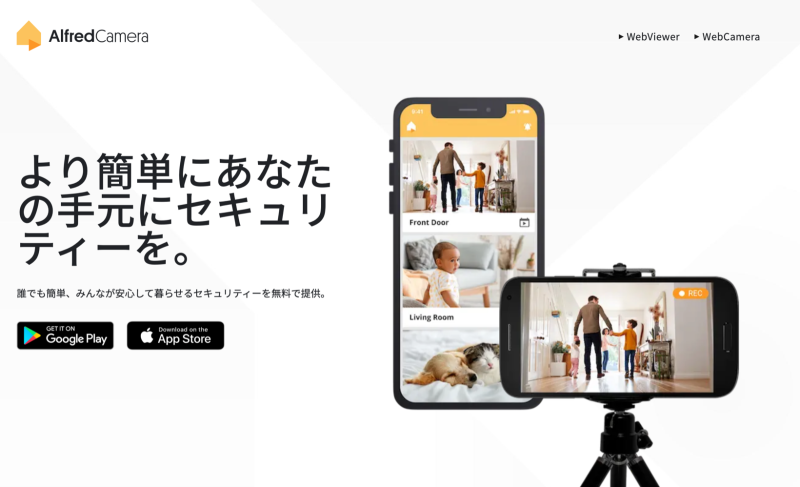
使ってみた
パソコンからも監視カメラを見れる管理ページが用意されていて、それは「WebViewer」というサイトで見ることができます。
URL https://alfred.camera/webapp/viewer/
テストとしては、
パソコン:監視カメラを見る方
スマホ:監視カメラ
として、やってみました。
スマホ側の設定(カメラ機能)
まずは、スマホにアプリを入れます。
アカウントを作成しますが、Googleアカウントとの連携やメールアドレスからも作ることもできます。
Googleアカウントでの連携が簡単そうなので、それでログインしました。
デフォルトでは、最初はカメラ機能にはなっていないので、スマホ側をカメラ機能にする場合は、下のメニューから「次へ」を選んで、「カメラに切り替え」をクリックすると切り替えられます。
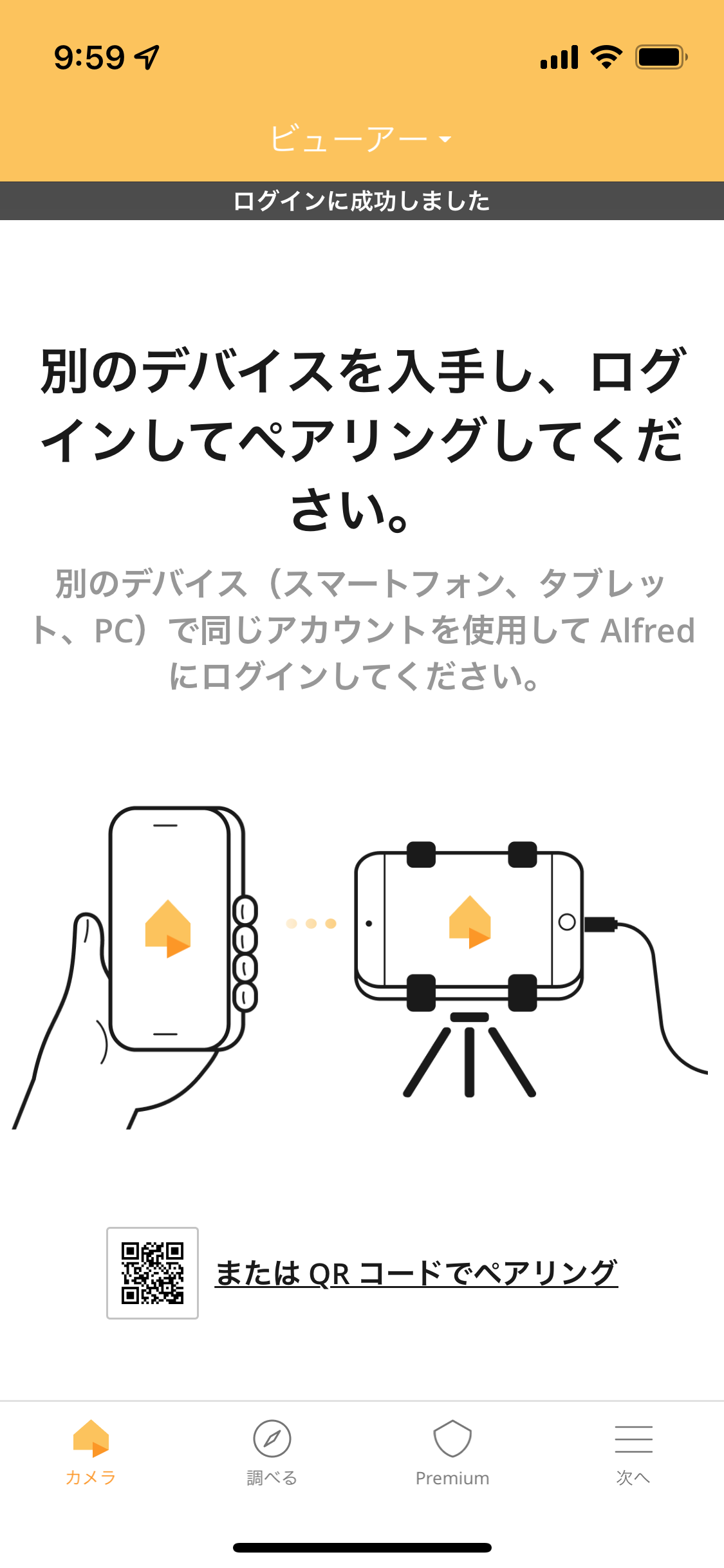
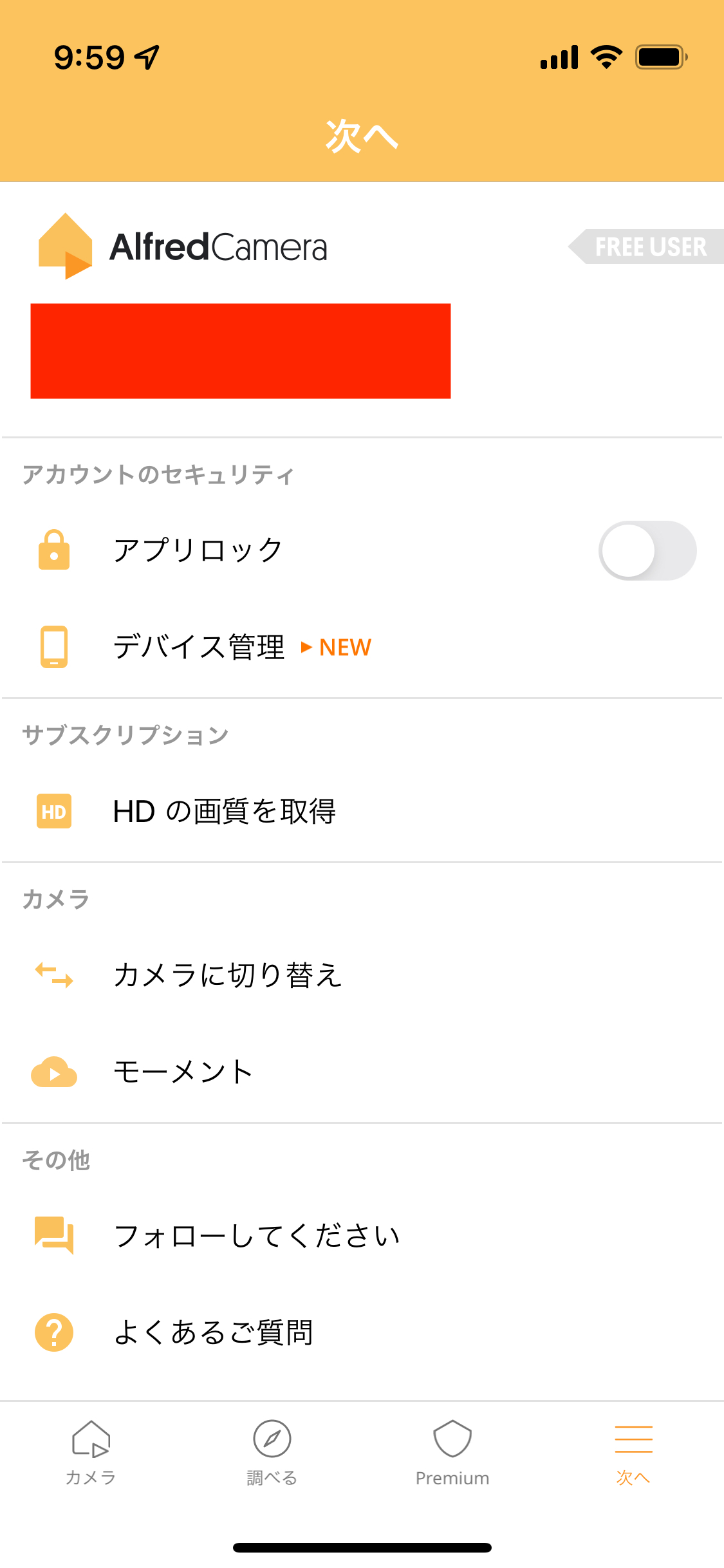

パソコン側の設定(見る方)
「WebViewer」にログインします。
URL https://alfred.camera/webapp/viewer/
その際に、スマホ側でログインしたアカウントを同じものでログインします。
ただ、それだけでは、カメラを見れるようにはならないようです。
一度、お互いでペアリングさせる必要があるようです。(スマホ同士なら近づける)
ただ、こちらは一度最初に行ってしまえば、その後にペアリングをやめてしまっても大丈夫でした。
セキュリティの関係上、信頼しあうデバイスとして認識させるんでしょうね。
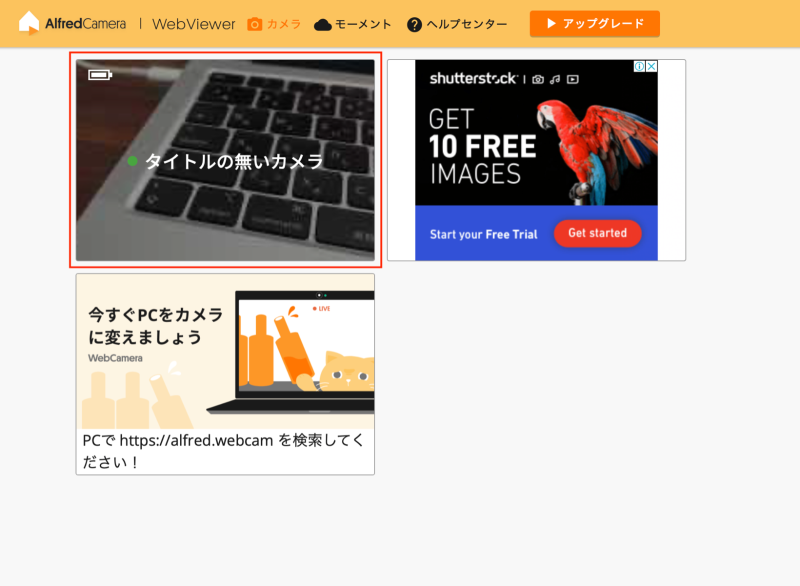
もう見れた!
あとは、「WebViewer」から、そのカメラを選択してあげると、もうスマホのカメラ映像を見れるようになります。
簡単でした。
いいなと思った機能は、
「電源消費を低減」という機能があります。
スマホがカメラになっているので、スマホの電源を入れっぱなしにしなくてはいけません。
その時に「電源消費を低減」を選ぶと、スマホ側の液晶の明るさが暗くなって電源消費が低減されるようです。
あと、「動体検知」という機能もあるようですね。
これは、動体検知があると自動的に「録画」される機能のようです。
これもいいですね。
それと、スマホを監視カメラにしているので、背面のカメラにするか前面のカメラにするかも管理側から切り替えることもできました。
かつ、管理側からスマホのライトをつけることができるので、夜間に映像をもう少し見たい場合には有効かもしれません。
それと、音声も届けることができるようです。
例えば、家の防犯カメラに使っていて、何か不審者がいたら「何しているんだ!」と、言うこともできますね。
まだ、テストで使っただけですが、これは使えそうなアプリだと感じました。
基本無料でいろいとできますが、無料の間は「広告」が出ます。
有料に切り替えると、月額費用が400円(年払いだと月額283円)発生しますが、広告が出なくなったり、高解像度で見ることが出来たり、4倍ズームなども使えるようになるそうです。
本格的に、監視カメラとして使うのであれば、それほど高い金額でもないかもしれませんね。
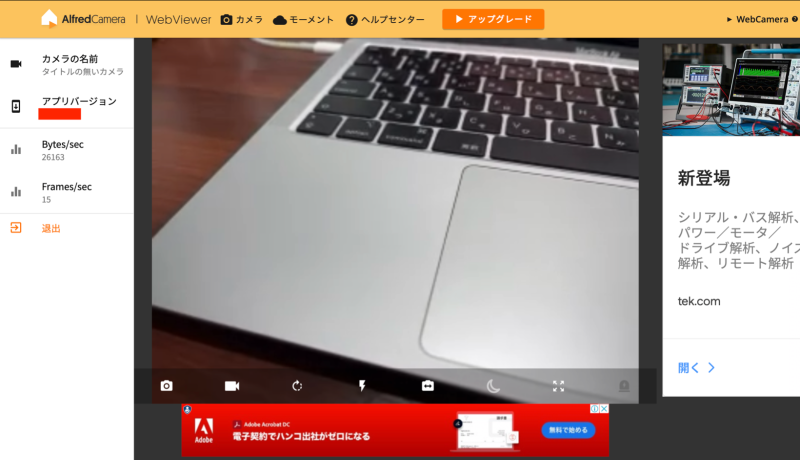
ホームページ制作業務とは違いますが
何かとITに関連することを聞かれることが多いですので、監視カメラのことで聞かれたら「Alfred Camera」を教えてあげようと思います。
今後も、新しいIT機能については、使ってみてこちらでアップすることにします。

